- 系统
- 教程
- 软件
- 安卓
时间:2020-08-29 来源:u小马 访问:次
Win10系统开机后一直卡在登录页面该如何解决?在使用Windows10系统的过程中,难免会遇到各种各样的问题,Win10系统一直卡在登陆页面进不去的解决办法,由于近期微软服务器更新造成部分客户出现此类系统报错现象。那么遇到这样的问题该如何解决呢?接下来小编就来为大家简单的介绍一下Win10系统开机后一直卡在登录页面的方法,希望大家会喜欢。
Win10系统开机后一直卡在登录页面的解决方法:
1、首先在这个登录界面同时按住自己键盘上面的shift键,点击电源按钮重启;
2、重启之后就会在电脑屏幕上弹出选项,依次选择:查看高级修复选项----疑难解答----高级选项----启动设置---- 点击右下角的重启选项,这时电脑会重启。

3、接下来选择进入安全模式进入安全模式之后,再进行网络重置的操作,我们需要同时按键盘上面的WIN和R,这样会弹出一个对话框,在运行对话框中输入cmd,点击回车或者确定。
5、再到弹出的输入框中输入netsh winsock reset 回车,完成以上操作后重启电脑。这样就可以了。
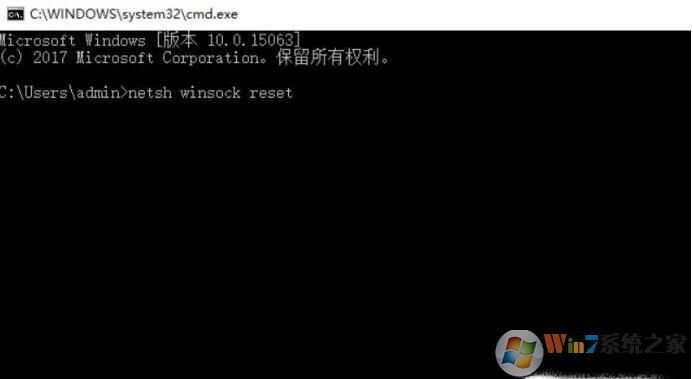
以上介绍的内容就是关于Win10系统开机后一直卡在登录页面的解决方法,不知道大家学会了没有,如果你也遇到了这样的问题的话可以按照小编的方法自己尝试一下,希望可以帮助大家解决问题,谢谢!!!想要了解更多的Windows10技巧请关注Win10镜像官网~~~~





